Popravek: bela vrstica, ki pokriva zgornji del Raziskovalca
Odpravljanje Težav S Sistemom Windows Vodnik Za Odpravljanje Težav / / August 04, 2021
Oglasi
Uporabniki sistema Windows 10 se pogosto srečujejo z več težavami, vključno z nekaterimi čudnimi. Podobno enaka, enako nenavadna, je "Bela vrstica, ki pokriva zgornji del Raziskovalca Windows". Z omenjeno težavo se srečujejo predvsem tisti, ki uporabljajo Windows 10 z dvojnim zaslonom. Včasih, ko uporabljate Windows Explorer, ste morda naleteli na debelo belo črto na vrhu zaslona. Bela črta ne prikazuje ničesar, vendar je za uporabnika še vedno interaktivna.
Poleg tega ta bela vrstica, ki pokriva uporabnika, preprečuje iskanje funkcij (ki so običajno na vrhu Raziskovalca), zato jih tudi ni mogoče uporabiti. Čeprav je včasih težavo mogoče odpraviti s preprostim sistemskim ponovnim zagonom, to kljub vsemu ni trajna rešitev. Da se ta številka občasno ne bi pojavila, smo za naše bralce našteli nekaj trajnih rešitev. Oglejte si še naprej.
Kazalo
-
1 Kako popraviti težavo z "belo vrstico, ki pokriva zgornji del Raziskovalca"?
- 1.1 POPRAVEK 1: V nastavitvah zaslona omogočite možnost Scale Full-Screen Option:
- 1.2 POPRAVEK 2: Onemogočite strojno pospeševanje v pripomočku Regedit:
- 1.3 POPRAVEK 3: Spremenite ločljivost zaslona za oba zaslona:
Kako popraviti težavo z "belo vrstico, ki pokriva zgornji del Raziskovalca"?
Težava »Bela vrstica, ki pokriva zgornji del Raziskovalca«, se lahko sproži, če je neka grafična kartica napačno konfigurirana. Če želite označiti vse razloge in rešiti omenjeno težavo, sledite spodnjim popravkom:
POPRAVEK 1: V nastavitvah zaslona omogočite možnost Scale Full-Screen Option:
Z omogočanjem možnosti »Lestvica na celozaslonski način« je bila za številne trpeče uporabnike razrešena težava »Bela vrstica, ki pokriva zgornji del Raziskovalca«. Za to sledite spodnjim korakom:
Oglasi
- Najprej se pomaknite do svojega Nastavitve grafične kartice.
- V oknu grafičnega ukaznega središča pojdite na Zaslon (v meniju levega podokna) in nato izberite zaslon, ki prikazuje belo vrstico, ki pokriva vrh.
- Na naslednjem zaslonu se pomaknite do Skaliranje in izberite možnost Prilagodi celozaslonski način iz spustnega menija. Tu se prepričajte potrdite polje ki se nahaja pred možnostjo Preglasite nastavitve aplikacije.
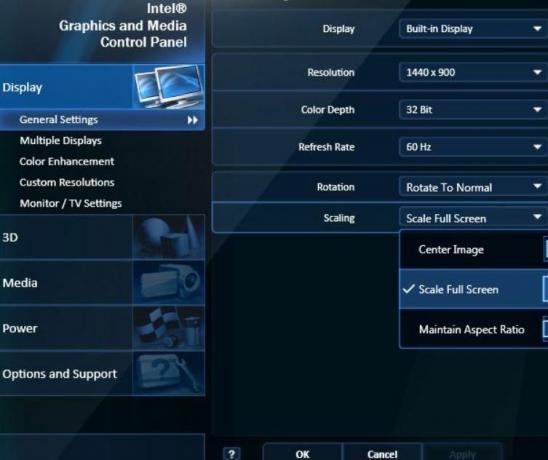
- Zdaj kliknite na Prijavite se za uveljavitev sprememb.
Ko končate, odprite Windows Explorer in preverite, ali je pokrov bele vrstice izginil ali je še vedno viden. Če ne vidite nobenega pokrova, je popravek uspel, če pa ne, potem to morate storiti spremenite nekaj nastavitev v urejevalniku registra, da bodo nastavitve gonilnika grafične kartice uporabljene uspešno.
POPRAVEK 2: Onemogočite strojno pospeševanje v pripomočku Regedit:
Kot rečeno v zgornjem popravku, moramo zdaj v urejevalniku registra spremeniti nekaj nastavitev za nastavitve gonilnika grafične kartice. Urejevalnik registra je kot shramba, ki vsebuje tudi informacije o gonilniku grafične kartice in raznih drugih gonilnikih. Omogoča tudi spreminjanje ali konfiguriranje več nastavitev teh gonilnikov. Za postopek sledite spodnjim korakom:
- Odprite urejevalnik registra, tako da vnesete »regedit " v vrstici za iskanje na namizju in izberite možnost Urejevalnik registra iz rezultata iskanja.
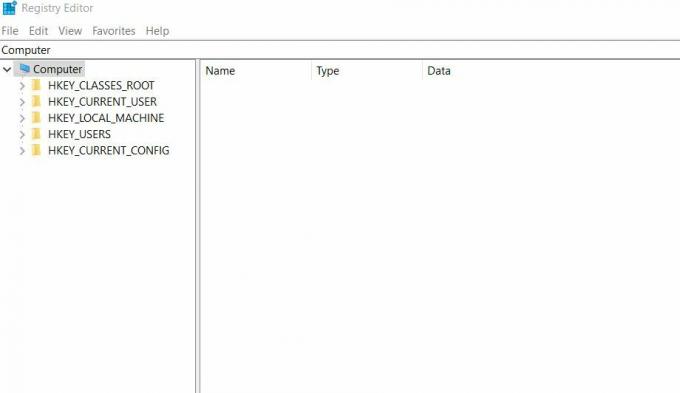
- V naslednjem oknu se pomaknite na naslednjo pot,
HKEY_CUREENT_USER \ Software \ Microsoft \ Avalon. Grafika
- Zdaj z desno miškino tipko kliknite desno ploščo in nato kliknite Novo -> DWORD (32-bitna vrednost).
- Po tem preimenuj DWORD kot DisableHWAcceleration.
- Zdaj ga kliknite z desno miškino tipko in nato izberite možnost Spremeni.
- Tukaj v polje Podatki o vrednosti vnesite vrednost kot številčno 1 in nato kliknite v redu.
Ko končate, odprite Raziskovalec in preverite, ali pokrov bele črte ni več ali še vedno obstaja.
POPRAVEK 3: Spremenite ločljivost zaslona za oba zaslona:
Če vam zgornji popravki ne pomagajo, vam priporočamo, da spremenite ločljivost zaslona za oba zaslona. Vendar je uporaben samo, če uporabljate dvojni zaslon. Prav tako je popravek začasen in ga lahko kasneje spremenite nazaj v prvotno ločljivost.
Oglasi
Sledite spodnjim korakom:
- Najprej se pomaknite do svojega Nastavitve grafične kartice.
- V oknu grafičnega ukaznega središča pojdite na Zaslon (v meniju levega podokna).

- Zdaj izberite zaslon, za katerega ste pripravljeni spremeniti ločljivost. Tu se ločljivost spremeni v katero koli drugo kombinacijo kot prvotno izbrana.
- Ko je izbrana, kliknite Prijavite se za uveljavitev sprememb.
- Ponovite enak postopek tudi za drug zaslon.
- Zdaj počakajte nekaj sekund ali minuto in nato znova spremenite obe ločljivosti v prvotno stanje.
Ko končate, odprite Raziskovalec in preverite, ali pokrova Bele vrstice ni več ali še vedno obstaja.
Izdaja »Bela vrstica, ki pokriva zgornji del Raziskovalca«, je lahko zelo moteča, saj preprečuje uporabo veliko zahtevanih funkcij, nameščenih v zgornji vrstici. Preden postane moteče in vam dela težave, je priporočljivo, da ga trajno popravite.
Upamo, da so vam popravki, omenjeni v zgornjem članku, morda pomagali pri odpravljanju težave z »belo vrstico, ki pokriva zgornji del Raziskovalca«. Vsi popravki, o katerih smo razpravljali, so preizkušeni in so delovali za številne trpeče uporabnike. Če imate kakršna koli vprašanja ali povratne informacije, komentar zapišite v spodnje polje za komentar.
Oglasi


![Kako namestiti založni ROM na OPPO Reno 5G CPH1921 [datoteka vdelane programske opreme]](/f/a2b1c074a866bef61011e128e491c72f.jpg?width=288&height=384)
